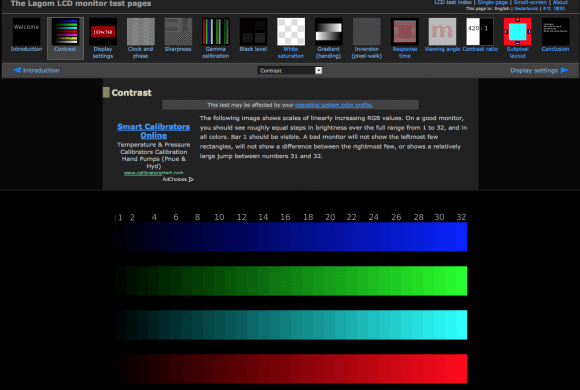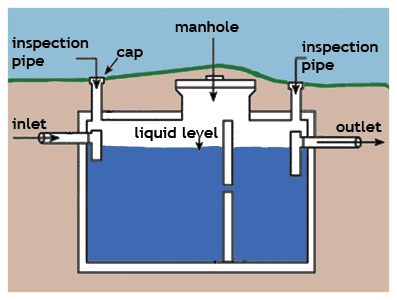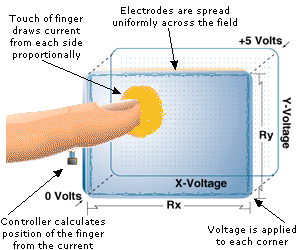Daca ti-ai cumparat recent un monitor modern, LED, ai observat probabil ca acesta vine cu anumite moduri de imagine presetate, dar ca poti trece peste aceste moduri, setand culoarea, luminozitatea, contrastul si mai ales temperatura culorii, dupa propriile cerinte.
Daca esti in cautare de monitoare second hand full hd, intra pe DiablosComputer.ro!
Pentru a stii care este “cea mai buna culoare” iti recomandam un calibrator (un tool ce se poate gasi online si care poate fi fizic-un aparat de calibrare, dar si virtual). Exista 2 seturi de date pe care trebuie sa le iei in considerare si anume valorile RGB (rosu verde si albastru) pentru fiecare nivel de luminozitate si asa numitul Delta E error.
Delta E este acea valoare care exprima cantitatea de erori pentru o anumita culoare. In cazul nostru, sa luam albul. Credem ca exista 3 puncte in care erorile pentru aceasta culoare pot deveni intr-adevar vizibile, asa ca ne dorim sa calibram monitorul la o valoare mai mica, pentru a preintampina aceste erori.
Pe graficul softului de calibrare, poti observa valorile culorilor si de exemplu poti observa daca este prea mult albastru sau prea mult rosu, pentru a stii cum sa calibrezi monitorul mai departe.
Aproape orice monitor prezent in anumite review-uri are un singur set de slidere RGB, asa ca va trebui sa-ti dai seama singur ce nivel de luminozitate trebuie sa aplici, pentru obtinerea unor culori cat mai apropiate de realitate. In general, o luminozitate optima pentru monitorul tau, in asa fel incat sa-ti afiseze cele mai realiste culori, este de maxim 80%.
Daca ai la dispozitie un calibrator de culoare fizic, seteaza luminozitatea la 80 de procente, plaseaza calibratorul pe ecran si seteaza software-ul sa masoare continuu pentru cateva minute. In acest mod, poti ajusta in acelasi timp sliderele de culoare (in timp real) si poti observa efectele schimbarii acestora, mai ales raportandu-te la valoarea punctului de alb (white point).
De asemenea, vei observa ca sliderele de culoare sunt setate implicit la valorile lor cele mai mari si anume rosu-255, verde-255 si albastru-255. Acestea pot fi setate mai jos (niciodata mai sus de 255) pentru obtinerea unor culori corecte. Majoritatea monitoarelor sunt setate astfel, din fabricatie.
Unele monitoare insa, mai ales cele profesionale si care au preturi destul de mari, sunt calibrate perfect din fabrica, utilizatorii nemaifiind nevoiti sa le calibreze manual, decat daca sunt adeptii unor temperaturi de culoare mai reci sau mai calde si nu doresc neaparat o reproducere fidela a culorilor.
Color gamut-urile (SRGB sau Adobe RGB) sunt si ele direct influentate de accesarea si setarile diferite ale acestor slidere, pe monitorul tau. Daca monitorul a fost calibrat corect, acesta va depasi gamut-ul SRGB cu succes, cu valori de peste 72-80% si se va apropia de gamut-ul Adobe RGB sau il va depasi (in destul de putine cazuri, valabile numai pentru monitoare foarte scumpe).
Daca vei alege o temperatura de culoare foarte calda sau foarte rece, aceasta va influenta negativ gamut-ul de culoare pe care va fi capabil sa-l afiseze monitorul tau.